Trong thế giới công nghệ phát triển nhanh chóng, việc làm việc từ xa hay học tập trực tuyến đã trở thành một phần không thể thiếu. Tuy nhiên, đi kèm với sự tiện lợi đó là vô vàn những yếu tố gây xao nhãng: từ các thông báo tin nhắn liên tục đến những cửa sổ pop-up phiền toái. Những yếu tố này có thể dễ dàng làm gián đoạn luồng công việc của bạn, khiến hiệu suất giảm sút đáng kể.
May mắn thay, có rất nhiều công cụ và tính năng được tích hợp sẵn hoặc từ bên thứ ba mà bạn có thể sử dụng để loại bỏ những phiền nhiễu này, từ đó giúp bạn tập trung và làm việc hiệu quả hơn trên máy tính. Bài viết này sẽ đi sâu vào 5 công cụ hữu ích nhất giúp bạn duy trì sự tập trung tối đa, nâng cao năng suất làm việc và bỏ xa mọi xao nhãng.
1. Chế độ Tập trung (Focus) và Không làm phiền (Do not disturb) trên Windows
Ngăn chặn thông báo gây phiền nhiễu
Nếu nguyên nhân chính khiến bạn xao nhãng là do các thông báo trên Windows, thì hai công cụ Không làm phiền (Do not disturb) và Tập trung (Focus) sẽ là giải pháp hữu hiệu giúp giảm thiểu tối đa sự gián đoạn. Một cách cá nhân mà tôi thường áp dụng để kiểm soát thông báo trên Windows là không bao giờ cấp quyền thông báo cho các ứng dụng hoặc trang web ngay từ đầu.
Tuy nhiên, nếu bạn cần một số ứng dụng nhất định để gửi thông báo, hoặc bạn đơn giản là nhận quá nhiều thông báo gây phiễu, bạn có thể sử dụng cả hai chế độ này để giảm thiểu sự gián đoạn.
Chế độ Không làm phiền hoạt động bằng cách chỉ hiển thị các biểu ngữ (banner) cho những thông báo ưu tiên và báo thức. Để bật chế độ này trên Windows 11, bạn chỉ cần nhấp vào thời gian và ngày tháng trên thanh tác vụ Windows của mình, sau đó nhấp vào biểu tượng chuông ở đầu thanh bên. Bằng cách nhấp vào Cài đặt thông báo (Notification settings), bạn có thể tùy chỉnh chế độ Không làm phiền, đặt thời điểm tự động bật (ví dụ: trong khi chơi game hoặc khi sử dụng ứng dụng ở chế độ toàn màn hình). Bạn cũng có thể cài đặt thông báo ưu tiên để không bỏ lỡ các cuộc gọi đến hoặc lời nhắc quan trọng.
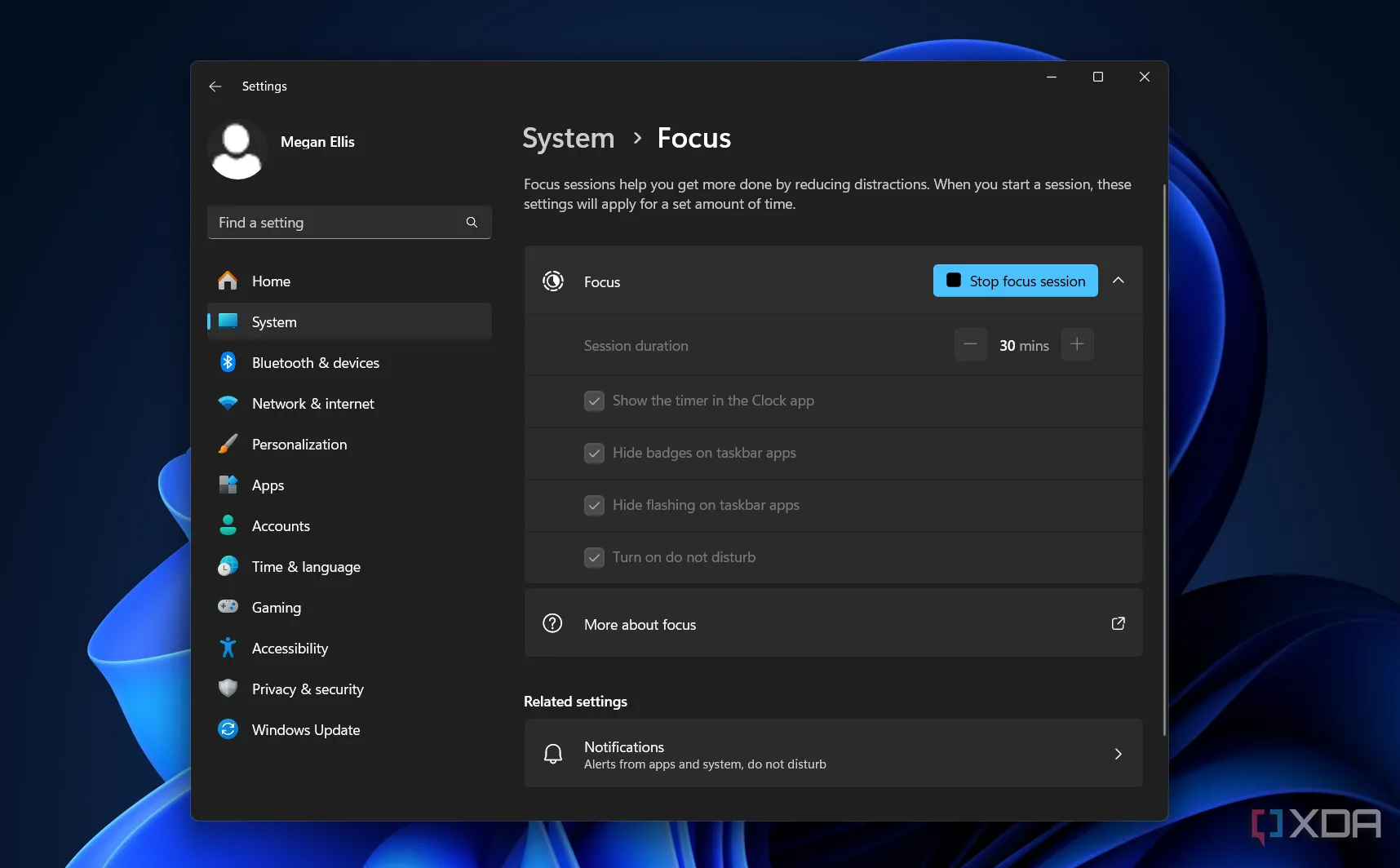 Màn hình chế độ Tập trung (Focus Session) đang hoạt động trên Windows 11, hiển thị bộ đếm thời gian và thông báo đã được tắt để tăng cường sự tập trung.
Màn hình chế độ Tập trung (Focus Session) đang hoạt động trên Windows 11, hiển thị bộ đếm thời gian và thông báo đã được tắt để tăng cường sự tập trung.
Công cụ Tập trung hoạt động hơi khác một chút. Nó không chỉ kích hoạt chế độ Không làm phiền mà còn ẩn các huy hiệu trên ứng dụng ở thanh tác vụ (ngăn biểu tượng ứng dụng nhấp nháy), đồng thời hiển thị bộ đếm thời gian cho phiên Tập trung của bạn. Mặc định là 30 phút (bao gồm cả thời gian nghỉ), nhưng bạn hoàn toàn có thể điều chỉnh. Bạn có thể truy cập công cụ Tập trung bằng cách nhấp vào đồng hồ trên thanh tác vụ và chọn Tập trung (Focus).
Tôi thấy công cụ này hữu ích nhất trong những trường hợp bạn có các ứng dụng nhắn tin chạy nền trong khi làm việc. Vì tôi thường ưu tiên sử dụng các ứng dụng web hơn là ứng dụng gốc trên Windows, nên tôi không có nhiều ứng dụng có thể gửi thông báo tin nhắn trừ khi thông qua các tab Chrome. Tuy nhiên, nó cực kỳ hữu ích cho các ứng dụng như Discord mà tôi chạy nguyên bản, nơi các thông báo tin nhắn có thể khiến tôi mất tập trung vào công việc.
2. Chế độ Đọc (Reading mode) trong trình duyệt
Trải nghiệm đọc tập trung hơn, thân thiện hơn
Đôi khi, cách tốt nhất để tránh xao nhãng khỏi công việc là không mở trình duyệt web ngay từ đầu. Tuy nhiên, đối với nhiều người, bao gồm cả tôi, việc sử dụng web là một phần không thể thiếu trong quy trình làm việc. Điều này bao gồm làm việc trong các ứng dụng nền web, nghiên cứu thông tin bằng cách đọc các bài viết trực tuyến và chuyển đổi giữa các tab trong trình duyệt của mình. Vậy, đâu là cách tốt nhất để tránh những yếu tố gây xao nhãng mà bạn sẽ gặp phải khi duyệt web? Một lựa chọn hữu ích là sử dụng chế độ đọc.
Nhiều trình duyệt web hiện nay có chế độ đọc riêng, cho phép bạn tập trung vào phần văn bản của một trang web. Chế độ này loại bỏ các cửa sổ pop-up, quảng cáo gây phiền nhiễu và các yếu tố gây xao nhãng khác ảnh hưởng đến trải nghiệm đọc của bạn. Cá nhân tôi, tôi thích Immersive Reader trên Microsoft Edge hơn chế độ Đọc trên Chrome, vì công cụ của Chrome chỉ mở một thanh bên trong khi Microsoft Edge tạo ra một cửa sổ mới hoàn toàn có thể tùy chỉnh.
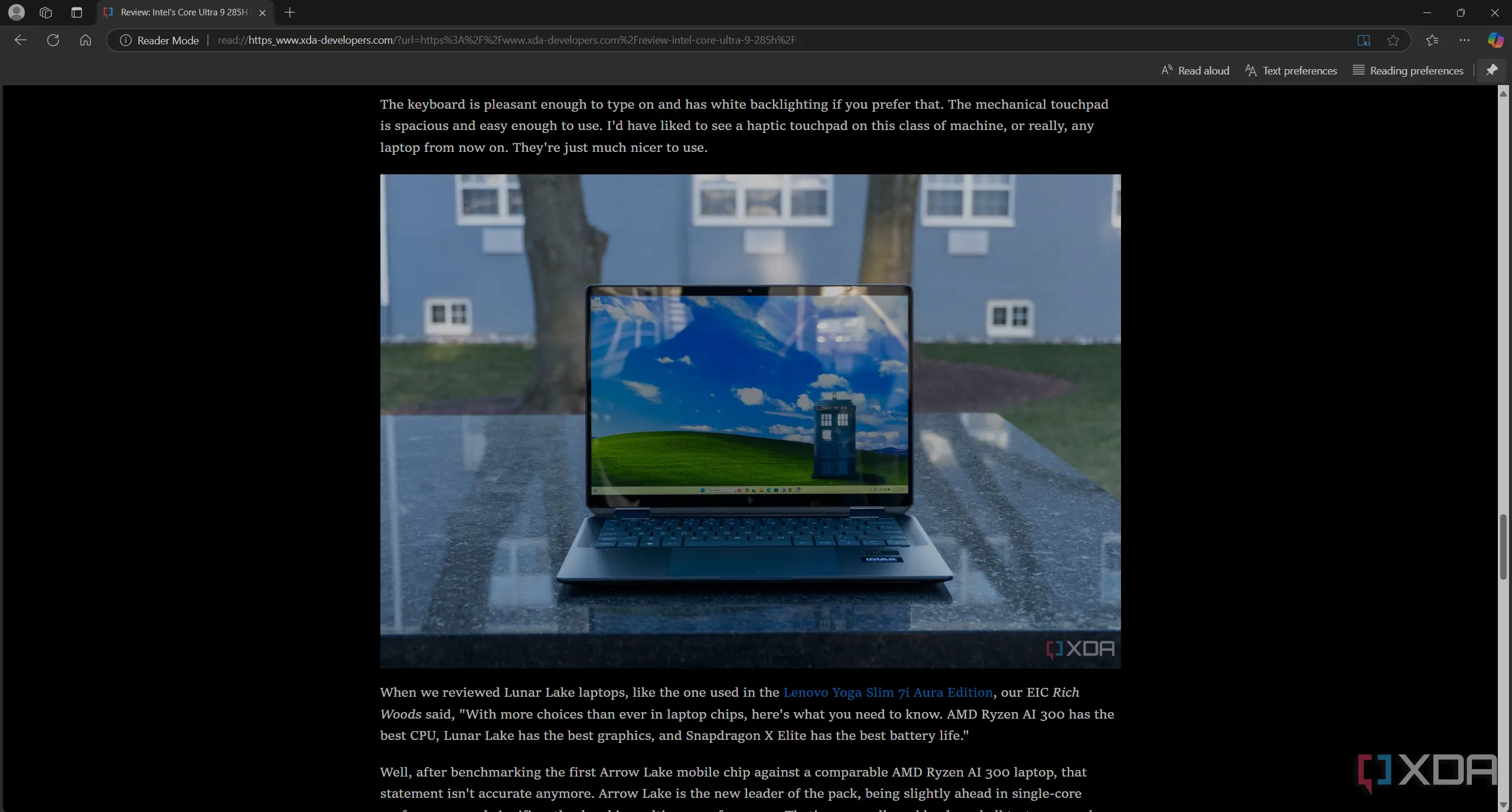 Chế độ Đọc Immersive Reader của Microsoft Edge hiển thị nội dung một trang web đã được loại bỏ các yếu tố gây xao nhãng như quảng cáo và hình ảnh không liên quan.
Chế độ Đọc Immersive Reader của Microsoft Edge hiển thị nội dung một trang web đã được loại bỏ các yếu tố gây xao nhãng như quảng cáo và hình ảnh không liên quan.
Trên Edge, bạn có thể truy cập Immersive Reader bằng cách nhấn F9. Bạn cũng có thể chọn Enter Immersive Reader trên thanh địa chỉ. Trên Chrome, bạn có thể truy cập chế độ đọc bằng cách chọn biểu tượng ba chấm ở góc trên cùng bên phải và đi tới Thêm công cụ (More tools) -> Chế độ đọc (Reading mode).
Trình duyệt Opera cũng có chế độ đọc mà bạn có thể truy cập bằng cách chọn biểu tượng cuốn sách bên cạnh thanh địa chỉ.
Nếu bạn cần duyệt các trang web mà không muốn bị gián đoạn bởi video hoặc bị cuốn sang trang tiếp theo, chế độ đọc là một lựa chọn tuyệt vời không yêu cầu cài đặt thêm bất kỳ phần mềm nào. Bạn có thể sử dụng nó khi nghiên cứu các chủ đề hoặc kiểm tra thông tin.
3. Opera Workspaces
Giảm thiểu xao nhãng từ Internet
Opera cung cấp nhiều trình duyệt khác nhau để lựa chọn, và các tùy chọn tùy chỉnh của chúng khiến chúng trở nên tuyệt vời để tạo ra một quy trình làm việc hiệu quả. Ví dụ, Opera Air được thiết kế để mang lại trải nghiệm thư giãn và bao gồm các tính năng chánh niệm.
Bất kể bạn chọn trình duyệt Opera nào, nó cũng sẽ bao gồm tính năng Workspaces (Không gian làm việc). Về cơ bản, đây là những trung tâm cho phép bạn tách riêng các tab của mình. Ví dụ, bạn có thể duy trì sự tập trung bằng cách sử dụng một Không gian làm việc dành riêng cho công việc.
Tuy nhiên, tính năng này vẫn có những hạn chế. Các dấu trang (bookmark) được áp dụng trên toàn cầu thay vì dành riêng cho một Không gian làm việc cụ thể. Sẽ rất tuyệt nếu bạn có thể có các dấu trang riêng cho từng Không gian làm việc. Cách tốt nhất để khắc phục điều này là tạo một thư mục cho các dấu trang của bạn. Ví dụ, tôi đã tạo một thư mục Dấu trang Công việc bao gồm CMS tôi làm việc, Asana và trang web XDA.
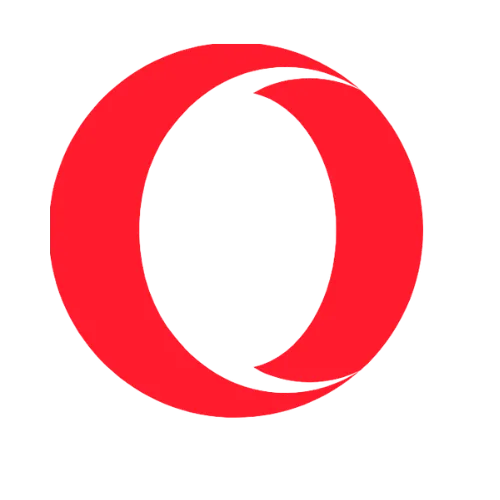 Biểu tượng trình duyệt Opera, thể hiện một trong những công cụ giúp người dùng tổ chức tab và giảm thiểu xao nhãng khi làm việc.
Biểu tượng trình duyệt Opera, thể hiện một trong những công cụ giúp người dùng tổ chức tab và giảm thiểu xao nhãng khi làm việc.
Mặc dù vậy, Opera vẫn có lợi thế nhờ mức độ tùy chỉnh cao trong các lĩnh vực khác. Thanh bên với các phím tắt ứng dụng cho phép bạn loại bỏ những yếu tố có thể gây xao nhãng như ứng dụng nhắn tin. Tôi chỉ giữ lại Spotify vì tôi thường nghe nhạc để duy trì năng suất trong khi làm việc.
Ngay cả khi bạn không sử dụng tính năng Workspaces, nếu bạn cảm thấy trình duyệt hiện tại đang làm bạn mất tập trung, thì việc tạo một hồ sơ (profile) chỉ dành cho công việc, nơi tất cả các dấu trang đều liên quan đến công việc của bạn, có thể là một ý tưởng đáng giá. Bạn có thể thiết lập hồ sơ này trên trình duyệt hiện tại hoặc sử dụng một trình duyệt thay thế.
4. Tiện ích Limit (Chrome)
Thiết lập giới hạn thời gian lướt web
Limit là một tiện ích mở rộng của trình duyệt Chrome cho phép bạn đặt hẹn giờ cho các trang web gây xao nhãng. Nếu bạn thường xuyên bị cuốn vào các “hố thỏ” của Reddit hoặc dành quá nhiều thời gian trên Facebook Reels khi đáng lẽ ra bạn phải làm việc, Limit có thể giúp bạn chấm dứt điều đó.
Việc bạn có thể thêm các tên miền trang web là một điểm cộng lớn, vì không phải ai cũng bị phân tâm bởi cùng một thứ. Bạn sẽ không bắt gặp tôi lướt Facebook quá 5 phút một lần, nhưng khi nói đến YouTube hoặc Reddit, tôi thực sự gặp khó khăn trong việc kiểm soát thời gian lướt web của mình.
Việc quản lý các trang web vừa là nơi giải trí vừa là nơi làm việc thì hơi khó khăn hơn. Ví dụ, tôi có thể nghiên cứu một chủ đề bằng cách xem mọi người nói gì trên Reddit. Tôi cũng đang sử dụng subreddit r/buildapc để tìm hiểu thêm về việc lắp ráp PC. Tuy nhiên, một tiện ích mở rộng trình duyệt như thế này giúp tôi không dành quá nhiều thời gian lướt TikTok hoặc bị lạc vào các tin tức quốc tế.
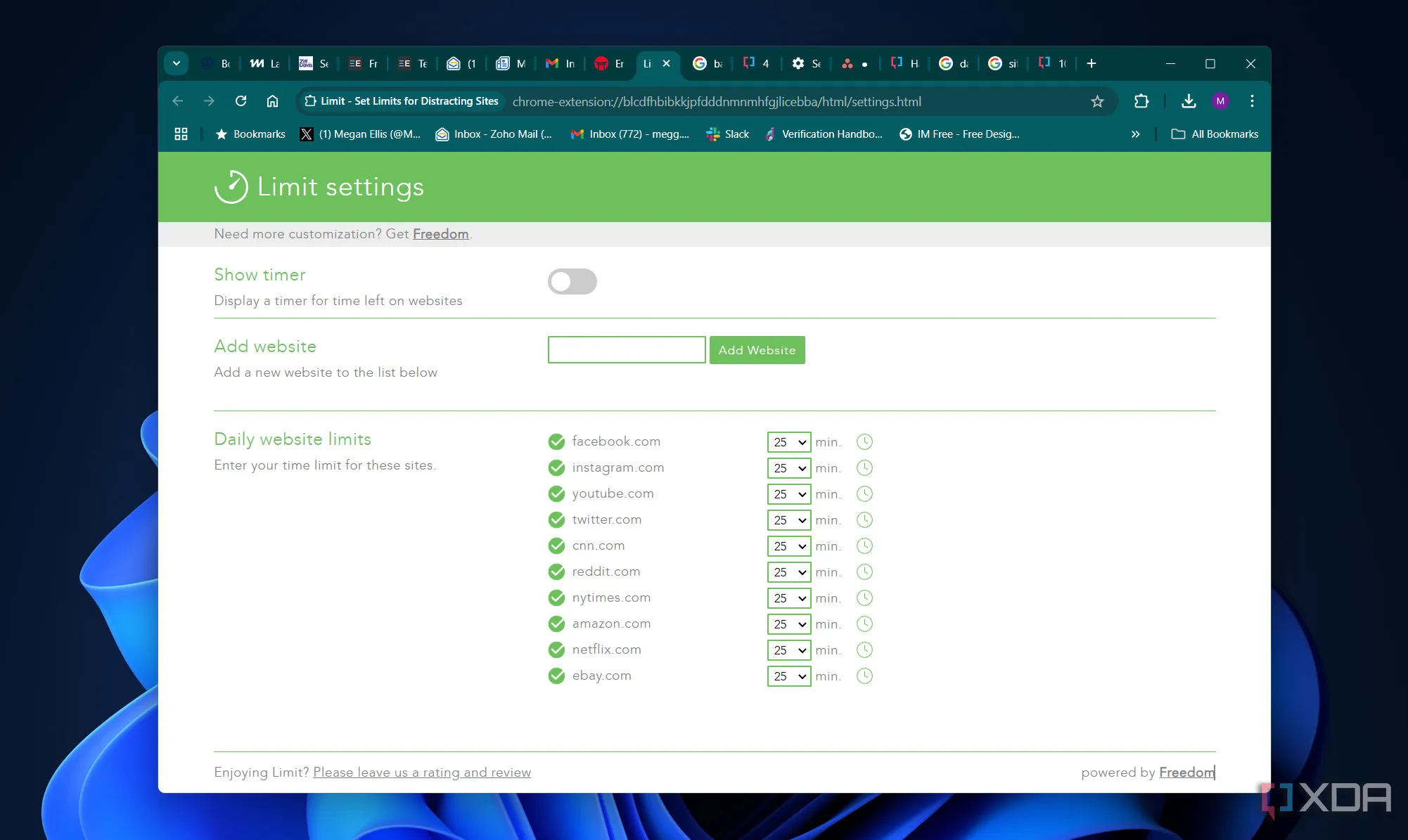 Cài đặt tiện ích mở rộng Limit trên trình duyệt Chrome, cho phép người dùng thiết lập thời gian giới hạn cho các trang web gây xao nhãng để cải thiện sự tập trung.
Cài đặt tiện ích mở rộng Limit trên trình duyệt Chrome, cho phép người dùng thiết lập thời gian giới hạn cho các trang web gây xao nhãng để cải thiện sự tập trung.
Khi bạn đạt đến giới hạn thời gian dành cho một trang web, Limit sẽ hiển thị màn hình xanh khi bạn cố gắng truy cập trang đó. Việc tắt tiện ích mở rộng và tiếp tục duyệt web là khá dễ dàng, nhưng nó chắc chắn giúp bạn nhận thức rõ hơn về lượng thời gian bạn đang dành cho các trang web này.
5. Calmly Writer
Ứng dụng viết lách không xao nhãng
Calmly Writer là một công cụ viết lách không gây xao nhãng, cho phép bạn tùy chỉnh môi trường viết của mình. Nếu bạn sử dụng CMS (hệ thống quản lý nội dung) hoặc một trình xử lý văn bản dựa trên web, bạn có thể thấy rằng các tab trình duyệt của mình trở thành yếu tố gây xao nhãng trong khi bạn đang viết.
Calmly giúp bạn tránh những phiền nhiễu này với giao diện người dùng (UI) tối giản của nó. Bạn có thể truy cập các công cụ định dạng khi làm nổi bật văn bản, với thông tin duy nhất luôn hiển thị trên màn hình là số từ, số ký tự và thời gian đọc.
Tôi thích việc bạn có thể tùy chỉnh phông chữ, nền và các khía cạnh khác của ứng dụng để phù hợp với sở thích cá nhân của mình. Ví dụ, chế độ tối (dark mode) là một tính năng bắt buộc phải có trong bất kỳ công cụ nào tôi sử dụng.
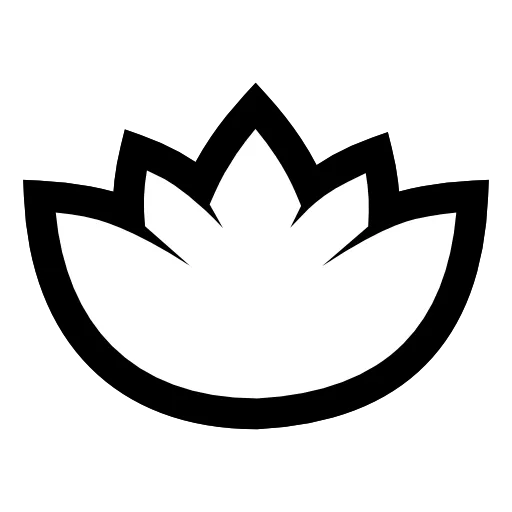 Biểu tượng của ứng dụng viết lách Calmly Writer, đại diện cho một công cụ giúp người dùng tập trung hoàn toàn vào nội dung khi sáng tạo.
Biểu tượng của ứng dụng viết lách Calmly Writer, đại diện cho một công cụ giúp người dùng tập trung hoàn toàn vào nội dung khi sáng tạo.
Bạn cũng có thể bật các tính năng hữu ích như kiểm tra chính tả, nghĩa là bạn không phải bỏ lỡ những yếu tố cần thiết của một trình xử lý văn bản tốt. Bạn có thể chuyển đổi giữa chế độ toàn màn hình bằng cách nhấn F11 nếu bạn muốn một cửa sổ nhập vai hơn. Bất cứ điều gì bạn viết trong Calmly cũng có thể được xuất sang các định dạng tệp tài liệu phổ biến khi bạn hoàn tất. Calmly Writer còn có một số tính năng hữu ích khác như Chế độ Tập trung và hiệu ứng âm thanh giống máy đánh chữ để làm cho việc viết trở nên thú vị hơn.
Hoàn thành công việc với ít xao nhãng hơn
Nếu bạn thấy mình đang bị xao nhãng khi làm việc trên máy tính, những công cụ này có thể giúp loại bỏ sự gián đoạn và các cửa sổ pop-up phiền toái. Trong khi chế độ Tập trung (Focus mode) là một cách hữu ích để loại bỏ thông báo, các công cụ như Limit lại kiểm soát lượng thời gian bạn dành cho các trang web nhất định. Những công cụ tốt nhất cho bạn sẽ phụ thuộc vào mức độ bạn cần thay đổi quy trình làm việc hiện tại. Đối với một số người, chỉ cần sử dụng một trình duyệt thay thế cũng có thể tạo ra sự khác biệt mà họ cần.
Hãy chia sẻ công cụ yêu thích của bạn để tăng cường sự tập trung khi làm việc trong phần bình luận bên dưới!